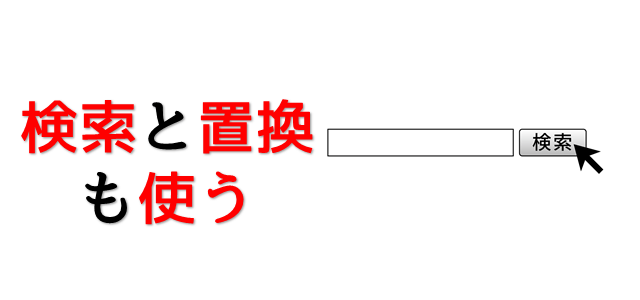今回は「エクセルで仕様書を作る時のデメリット」をお話しします。
エクセルの方が慣れているからと「仕様書」をエクセルで作られる方がいらっしゃいます。
ですが、それは非常にもったいないお話です。
その辺り解説していきます。
基本的にワードは文書作成用のソフト。エクセルは、表計算や数値分析をするのに秀でたソフトです。
ワード的でもエクセル的でもあり、職場での使用頻度も高い「仕様書」についてです。
Excel(エクセル)を使いこなすのって結構難しいです。
Excel(エクセル)は、出来ることが多くて覚えるのがかなり大変です。
そんな方のためにExcel(エクセル)の使い方や、関数のコツ、ピボットテーブルやグラフなどをまとめたページをライン登録で無料プレゼントしております。
Excel(エクセル)以外にも、Word(ワード)、パソコン基本、PowerPoint(パワーポイント)、Mac、ブラインドタッチなどの特典もございます。
ご興味ある方は下記よりご登録ください。
仕様書とはそもそも何か?定義は?
仕様書とは
① やり方や、その順序を記した文書。 「作業の-」
② 建築・機械などで、注文品の内容や図などを書いた書類。三省堂 大辞林第三版 仕様書より
とのことです。取引先に何かを注文する前に「仕様書」を求めることもありますし、取引先に提出することもあります。
また、社内でも、部署異動でやってきた人がスムーズに業務に入れるように「仕様書」を作成している場合があります。
最近では、フリーランスとして働く人が、業務委託を受けた会社から仕事内容の「要求仕様書」を受け取るケースも増えているようですね。
文章のみで書かれている場合もあるのですが、章立てされていて数ページに渡る場合もあり、ときには図表・グラフが使われていることもあります。
ワードの要素とエクセルの要素が含まれているので、どちらで作ったらいいのか困惑する人が多い書類です。
エクセルのデメリット
- 印刷がしにくい
- A4サイズにピッタリ収まりにくい
- 改行がしにくい
- 長文が入力しにくい
このあたりになります。
詳しく見ていきます。
印刷がしにくい
エクセルは元々印刷に不向きです。
A4サイズにピッタリ収めること自体がテクニックを必要とします。
改行がしにくく長文が入力しにくい
長文を書くと改行が必要になってきます。
その時に改行がうまく行かないケースがあります。
文字を途中から追加した時には全体を修正する必要が出てきます。
Excel(エクセル)を使いこなすのって結構難しいです。
Excel(エクセル)は、出来ることが多くて覚えるのがかなり大変です。
そんな方のためにExcel(エクセル)の使い方や、関数のコツ、ピボットテーブルやグラフなどをまとめたページをライン登録で無料プレゼントしております。
Excel(エクセル)以外にも、Word(ワード)、パソコン基本、PowerPoint(パワーポイント)、Mac、ブラインドタッチなどの特典もございます。
ご興味ある方は下記よりご登録ください。
仕様書はワードが便利!その理由は?
そんな「仕様書」ですが、急ぎであればあるほど、ワードで作成することをおすすめします。
なぜワードかというと、ワードの場合「画面通りに印刷され」「長文の入力が容易」だからです。
前回お話したように、エクセルは画面に表示された通りに印刷されないケースがあります。
同じセルに長文を入力する場合はaltキー(macの場合はcommandキー)を押さなければならないという不便さがあります。
ですが、ワードの場合は書式を整えながら入力することが可能です。
画面上で「これでいい」と思った状態のものが印刷できます。さらに、長文入力時に手間がかからず、文章の配置などの設定も簡単にすることができるのです。
「これでいい」と思って印刷してみたら、紙が何枚にも分かれてしまった。苦労して一つのセルに入力したのに、印刷したら文章が途中で途切れてしまっていた。
そんなトラブルに襲われる心配がないのです。
ワードやエクセルに長けているベテランさんなら良いかと思いますが、どちらの機能も熟知されていない状態であれば、最終的にトラブルが多そうな部分を避けるほうが懸命だと思います。
ワードでも計算ができる
「ワードがおすすめです!」と言っても、
「ウチで使う仕様書は表がたくさんあるし、表内で計算式も使うんです。」
という方もいらっしゃいますよね。
表の作成や計算式というとエクセルが上手ですが、ワードでも表を作成し、表内に計算式を入れることが可能です。
エクセルで作成した表をワードに挿入することもできます。
ですので、
・表はエクセルで作成
・長文やレイアウトはワード
というやり方もできるんですよ。
また、エクセルのワークシートをワードに呼び出すこともできるので、最初からワード一本で作成することもできます。
スタイルの設定はワードが得意
行政文書やビジネス文書には、決められたスタイルがあります。
このスタイルを設定するのも、ワードが便利です。
見出しの設定や、行間の調整、改行時の文字下げ、余白の設定など、一度設定してしまえば、その規則にしたがって文章が入力されていくので、うっかりミスを防ぐことができるんです。
検索・置換機能も使いこなせると良い
また、「検索・置換」機能もワードの便利なところです。
「これでよし!」と思ったのに、最後のチェックで誤字や脱字に気づいてしまうことってありますよね。
一度しか出てこない単語ならいいのですが、何度も使用している単語であった場合、全ての誤字・脱字を直すのは手間がかかります。
そんな時に、ワードの「検索・置換」機能を使用することで、文書内の誤字・脱字を一括検索できるんです。
検索でヒットした誤字・脱字は、全てを正しい文字に変換することも可能ですし、一つずつ文脈をチェックしながら変換することも可能です。
人の目でのチェックはどうしても漏れが生じてしまいますから、決してミスが許されない書類であるほど重宝する機能です。
仕様書は画面通りの印刷可能なワードが一番
表の作成はエクセルが便利ですが、やはり文書の作成はワードに敵いません。
何よりも画面に表示された通りに印刷されるというのが、ワードの魅力ですね。
どうしても、表やグラフが頻出する仕様書を作成する場合は、エクセルで作成した方がいい場合もありますが、「文書の体裁を整える」能力はワードが上です。
エクセルでざっくりと下書きをして、ワードで清書、表なども下書きをしたエクセルから挿入というやり方も考えてみましょう。
パソコンが苦手であれば「苦手な方専門のパソコン教室パレハ」がおすすめです

おすすめ
パソコン教室パレハ オンライン教室校
近くに自分に合ったパソコン教室がない場合は「オンライン」もおすすめです。
オンラインというと「動画を見るだけ」とか「オンラインなんてやったことがない」というご不安があるかと思います。
ですが「苦手な方専門のパソコン教室パレハ」の「オンラインレッスン」は、動画ではなく、直接講師に質問できる生レッスンです。
生レッスンでありながらリーズナブルに学べるのが人気の秘密です。
また、苦手な方に特化しているのでパソコンが特に苦手だと言う方には最適です。
パソコンが苦手でも、オンラインできる仕組みがあります。
料金
【入会金】13,200円
【月謝】8,580円(4レッスン)
【テキスト代】1冊2,310円
キャッチフレ-ズ
苦手な方専門のパソコン教室
この教室の他とは異なる特徴
ある程度パソコンが使える方ではなく
- パソコンが苦手
- パソコンが嫌い
- パソコンから逃げたい
といった、パソコンが不得意な初心者の方の為のパソコン教室です。
覚えるよりも慣れる事に重点を置き、基本練習を繰り返すことで徐々に操作に慣れていくという独自手法を確立。
覚える気が無くてもパソコンのスキルが上がっていきます。
また、講師も全員最初は初心者だった人を採用。
初心者や苦手な方の気持ちがわかるインストラクターばかりなので、質問がしやすい教室です。
インストラクターが声をかけてくれて、安心して操作に慣れていくことが出来ます。
無理なく通える月謝制で、お客さんの立場に立った安心の低価格。
職場でのパソコン作業を持ち込んでする事も出来るのであなたの学びたい所から学べます。
事前学習不要のパソコン教室です。
お問い合わせ
【電話】0120-50-8350
【ホームページ】パソコン教室パレハのホームページはこちら
パソコンを覚えるのってとっても大変ですが、コツがわかってくれば、操作が楽になります。
今「パソコン教室パレハのLINE友達登録」(無料)で「パソコンに役立つ豪華15大特典」をお送りしております。
パソコンの基本操作はもちろん、パソコンが苦手な方に役立つ特典を15個ご用意しております。
良かったら下記からご登録ください。
ココがおすすめ
パソコン教室パレハ直営校

ココがおすすめ
パソコン教室パレハグループ加盟校

下記はパレハグループ加盟校となります。
料金体制などは異なりますが、パソコン教室パレハが自信をもってご紹介できるパソコン教室です。
■ 岩出市にあるパソコン教室 「キュリオステーション 岩出店」の公式サイトはこちら
■ 愛知県名古屋市緑区にあるパソコン教室 「有松パソコン教室」の公式サイトはこちら
■ 宮崎市にあるパソコン教室Cosmarp(コスマープ)の公式サイトはこちら

全国のパソコン教室一覧(実店舗&オンライン)|パレハ直営校&グループ加盟校
ココがおすすめ
オンライン形式をご希望の方はこちら

東京・名古屋・大阪・福岡・札幌・横浜・仙台・埼玉・千葉・沖縄などで受講したい方はオンラインレッスン(Zoomを使ったオンライン個別レッスンです)をお選びください。
ココがおすすめ
パソコン教室講座一覧はこちら

他にもパソコンの講座は多数ございます。
詳しくは下記をご覧ください。